Plex Installation - Docker
Was ist Plex?
Der Plex Media Server ist ein kostenloses Medien-Center, mit dem Sie Ihre Musik-, Film- und Seriensammlung verwalten, aufbereiten und über das Heimnetzwerk oder Internet an nahezu jedes Gerät oder Betriebssystem streamen können.Ich nutze ihn Hauptsächlich zum streamen von Filmen im gesamten Netzwerk und zum Abspielen von mp3 Musik Dateien auserhalb des Netzwerk.
Vorrausetzung ist eine bereits vorhandene Installation von:
- Docker
- Docker-Compose
- Portainer
eine Anleitung hierzu wird noch folgen.
Installation
1 SCHRITT – ORDNER ERSTELLEN AUF DEM RASPBERRY
erstelle eine ordner „Plex“
mkdir plex
wechsel in den ordner Plex
cd plex
erstelle ein ordner “config”
mkdir config
wechsel in den ordner config
cd config
für diesen ordner benötigen wir den absoluten pfad
pwd
Kopieren Sie die Ausgabe des Befehls pwd und fügen Sie sie in eine Textdatei ein. Diese benötigen Sie in Schritt 3.
Sie müssen jetzt Ihre Medienordner suchen. Verwenden Sie die obigen Schritte. Navigieren Sie mit dem Terminal nacheinander in jeden Ordner. Filme, Fernsehserien, Musik und Fotos werden unterstützt.
Sobald Sie sich in jedem Ordner befinden, wie wir es oben getan haben. Verwenden Sie den Befehl „pwd“, um den absoluten Pfad jedes Ordners abzurufen, und kopieren Sie die Ausgabepfade und fügen Sie sie in dieselbe Textdatei wie oben ein, damit Sie sie in Schritt 3 Ihrem Stapel hinzufügen können.
2 SCHRITT – PLEX CLAIM ERZEUGEN
Öffnen Sie einen Browser und stellen Sie sicher, dass Sie mit Ihrem Plex-Konto bei plex.tv angemeldet sind.
Navigieren Sie nach der Anmeldung zu plex.tv/claim.
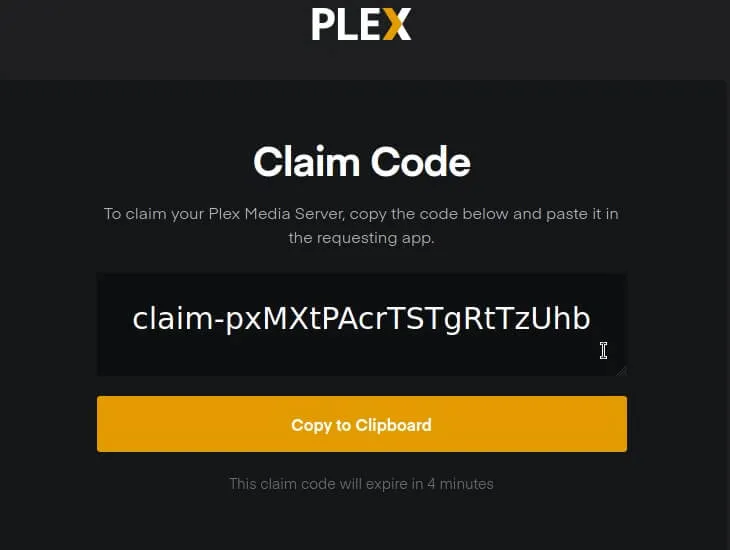
kopiere den Claim Code mit in die Textdatei oder füge sie gleich in die Docker-Compose-Daten unter „Plex_Claim“ ein.
3 SCHRITT – ERSTELLE IN PORTAINER EINE NEUE DOCKER COMPOSE STACK
Im Portainer unter Stack auf „Add stack“
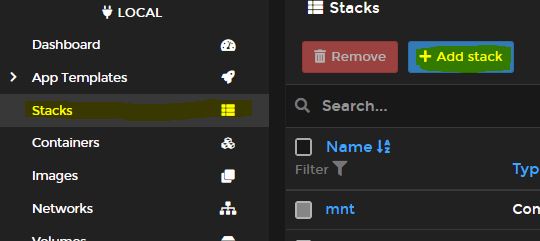
Als Name Plex eintragen.
Kopieren Sie nun die folgenden Docker-Compose-Daten und fügen Sie sie in das Feld „Webeditor“ ein. Achten Sie darauf, alle Dateipfade in die absoluten Pfade zu ändern, die Sie in Schritt 1 in einer Textdatei gespeichert haben. Diese ordner tauche später in Plex auf und es lassen sich die unterschiedlichen Medien besser sortieren.
version: "2.1"
services:
plex:
image: ghcr.io/linuxserver/plex:arm32v7-latest
container_name: plex
network_mode: host
environment:
- PUID=1000
- PGID=1000
- VERSION=docker
- PLEX_CLAIM=claim-GK_ymf # anpassen geändert
volumes:
- /media/plex/config:/config
- /mnt/usbstick/Movie/Doku:/Doku
- /mnt/usbstick/Movie/Kinder:/Kinder
- /mnt/usbstick/Movie/Movie:/Movies
- /mnt/usbstick /Movie/Stefan:/Stefan
- /mnt/usbstick/Musik:/Musik
restart: unless-stopped
Sie müssen auch die Felder „PUID“ und „PGID“ an Ihr Setup anpassen. Sie finden diese mit dem Befehl „id“ und verwenden die zurückgegebenen Werte.
id
Sobald Sie dies abgeschlossen haben, können Sie auf „Deploy the stack“ klicken.
Geben Sie dem Container ein paar Minuten, um vollständig zu starten, dann können Sie sich mit der Plex-Dashboard verbinden.
http://YOURRASPBERRYPIIP:32400/web
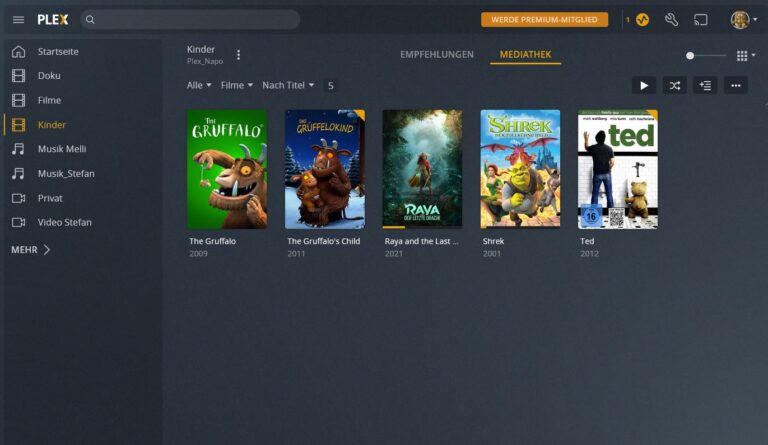
Das könnte Dich auch interessieren…
Anleitungen zur Installation in Docker
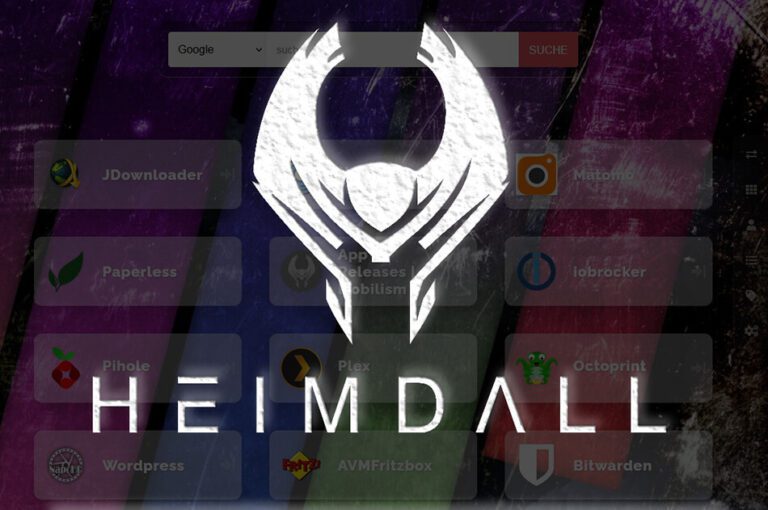
Heimdall Installation
Das Heimdall Dashboard bietet die Möglichkeit eine zentrale Startseite für euren Browser für all eure Homelab Applikationen zu sein. Ich zeige euch, wie ihr mit wenigen Befehlen Heimdall als Docker Container konfigurieren könnt
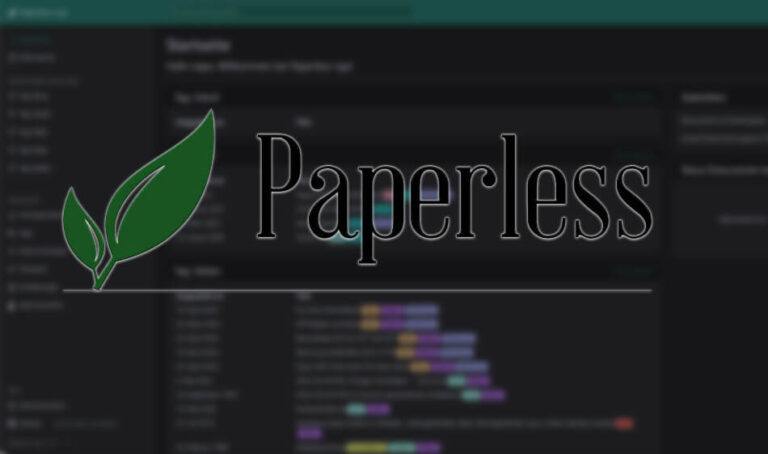
Paperless Installation
Paperless ➤ Installation ➤ Portainer ➤ Docker Stack ➤ Paperless das beliebte Open-Source Dokumentenmanagementsystem. ✓
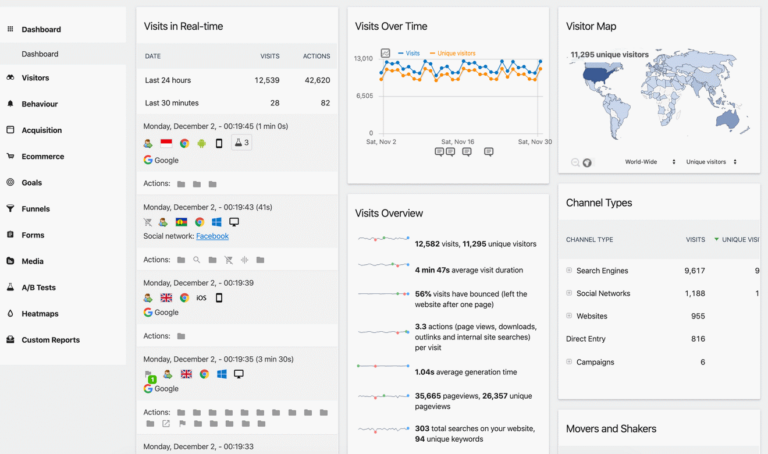
Matomo Installation
Matomo ➤ Installation ➤ Portainer ➤ Docker Stack ➤ Matomo,, ist eine weitverbreitete Open-Source-Webanalytik-Plattform ✓

DietPi – Zeitserver Probleme
Bei den meisten Geräten ist ein Chip für die Real Time Clock (RTC) mit dazugehöriger Batterie verbaut, welches sich die Rasberry Foundation aus Kostengründen sparen wollte. Das führt aber dazu, dass der Pi
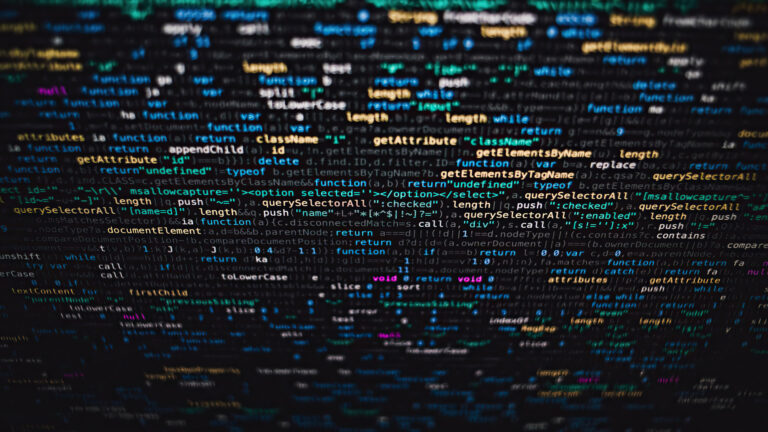
SSH-Befehle
Secure Shell, kurz SSH, ermöglicht authentifizierte und verschlüsselte Verbindungen über ein unsicheres Netzwerk. Die meistverwendeten Linux-Befehle Benutzer zum Administrator hochzustufen sudo -s Linux-Reboot reboot Der Vorgang des Herunterfahrens kann einige Sekunden dauern. Deshalb

jDownloader Installation
Was ist jDownloader? JDownloader ist ein kostenloser, Open-Source Downloadmanager welcher das Herunterladen von Dateien so einfach, schnell und automatisiert macht wie es sein sollte. Man kann Downloads pausieren, die Geschwindigkeit limitieren, Archive automatisch
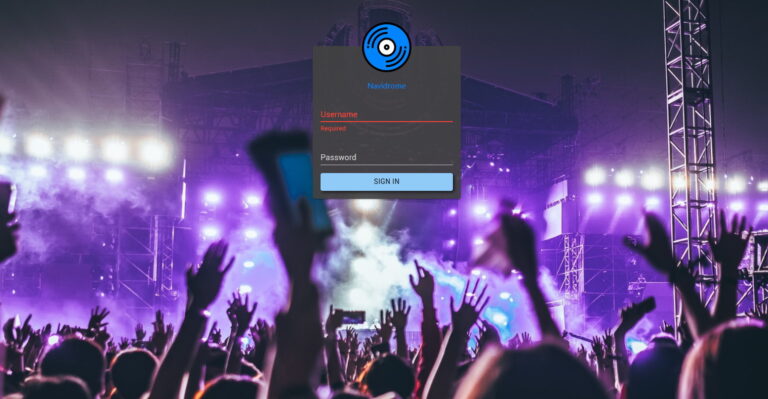
Navidrome Installation
Was ist Navidrome? Navidrome ist ein webbasierter Server für Musikstreaming, ist Open Source und freie Software. Um Musik vom Navidrome Server zu streamen, kann man einfach die Weboberfläche im Browser öffnen. Es gibt

Watchtower Installation
Was ist Watchtower? mit WatchTower kann man seine gesamten Container die sich in Portainer befinden Automatisch aktualisieren. Dies passiert im Hintergrund absolut Automatisch. Je nach Setup mit Email Benachrichtigung über Aktualisierungen. Vorrausetzung ist

ioBroker Installation
Was ist ioBroker? Bei ioBroker handelt es sich um eine Software, die unterschiedliche Geräte in deinem Smart Home miteinander vernetzt. Du kannst dir also vorstellen, dass ioBroker der Chef im digitalen Zuhause ist

phpMyAdmin Installation
Was ist phpMyAdmin? phpMyAdmin (kurz: pMA) ist eine freie Webanwendung zur Administration von MySQL-Datenbanken und deren Fork MariaDB. Die Software ist in PHP implementiert; daher kommt der Name phpMyAdmin. Die meisten Funktionen können

WordPress Installation
Was ist WordPress? WordPress ist eine Webanwendung, mit der Du sehr einfach Websites erstellen und Deine Inhalte online veröffentlichen kannst. Das Content Managements System WordPress gibt es bereits seit 2003. Heutzutage ist WordPress
meine Raspberry`s
Pi 4 – 4gb+8gb RAM

TestPi
TestPi auf meinm TestPi läuft ebenfalls das DietPi oS, dieser ist aktuell immer aktiv also „24/7“ online, hier sind folgende Anwendungen installiert Portainer WordPress MariaDB (WordPress) WatchTower IoBrocker phpmyadmin Matomo Paperless meine Raspberry`s

OctoPrint Pi
OctoPrint Was ist OctoPrint und wofür brauche ich es? OctoPrint ist eine Serverlösung mit zugehörigen Webinterface zur Steuerung eines 3D-Druckers. Der 3D Drucker wird dabei an den Server per USB angeschlossen. Der Drucker

Nextcloud Pi
NextCloud Was ist Nextcloud und wofür brauche ich es? Cloud-Speicher werden zunehmend beliebter. Sie bieten die einfache Möglichkeit, Dokumente und Fotos mit anderen Personen auszutauschen. Nutzer können auf eigene Dateien über unterschiedliche Endgeräte

NginX Pi
NginX Pi auf meinem Nginx Raspberry Server läuft ebenfalls das DietPi oS, wobei alle Anwendungen in einem Docker Container untergebracht sind. Die NginX Server steuert die Kommunikation mit dem Internet und leitet Anfragen

